Heim >System-Tutorial >Windows-Serie >Was soll ich tun, wenn die mobile Win11-Festplatte nicht angezeigt wird? Die mobile Festplatte von Win11 zeigt keine Problemanalyse an
Was soll ich tun, wenn die mobile Win11-Festplatte nicht angezeigt wird? Die mobile Festplatte von Win11 zeigt keine Problemanalyse an
- WBOYWBOYWBOYWBOYWBOYWBOYWBOYWBOYWBOYWBOYWBOYWBOYWBnach vorne
- 2024-02-13 12:20:32867Durchsuche
PHP-Editor Apple analysiert für Sie das Problem, dass die mobile Festplatte von Win11 nicht angezeigt wird. Bei Verwendung des Win11-Systems kann es manchmal vorkommen, dass die mobile Festplatte nicht angezeigt wird, was zu Problemen für Benutzer führt. Aber keine Sorge, wir sind hier, um Ihnen eine Lösung zu bieten. Dieser Artikel bietet eine detaillierte Analyse des Problems, dass die mobile Win11-Festplatte nicht angezeigt wird, und hilft Ihnen bei der Lösung dieses Problems. Unabhängig davon, ob es sich um einen Hardwarefehler, ein Problem mit dem Gerätetreiber oder einen Fehler bei den Systemeinstellungen handelt, werden wir Ihnen nacheinander antworten, sodass Sie das Problem, dass die mobile Festplatte von Win11 nicht angezeigt wird, ganz einfach lösen können.
Die mobile Festplatte von Win11 zeigt keine Problemanalyse an
1 Klicken Sie mit der rechten Maustaste auf diesen Computer auf dem Desktop und wählen Sie im sich öffnenden Menüelement „Verwalten“.
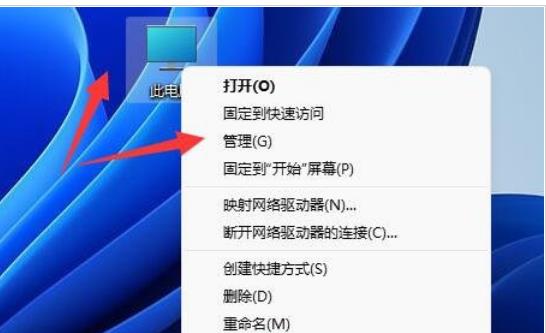
2. Klicken Sie im Computerverwaltungsfenster auf der linken Seite auf Geräte-Manager.
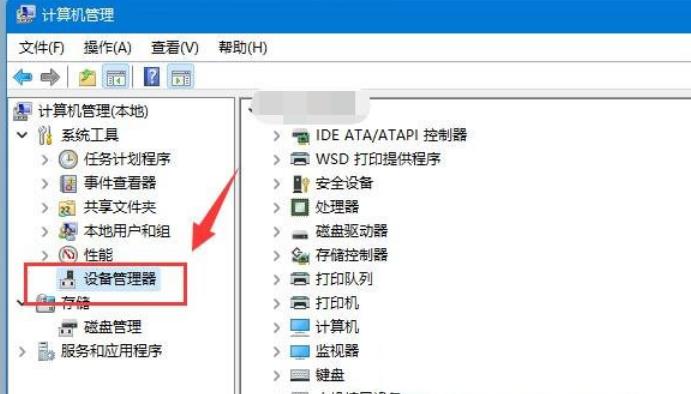
3. Suchen und klicken Sie auf der rechten Seite, um den Universal Serial Bus-Controller zu erweitern, wählen Sie die verwendete USB-Schnittstelle aus, klicken Sie mit der rechten Maustaste und wählen Sie im sich öffnenden Menüelement „Gerät deinstallieren“ aus.
Hinweis: Wenn Sie nicht sicher sind, um welche Schnittstelle es sich handelt, können Sie es einzeln ausprobieren.
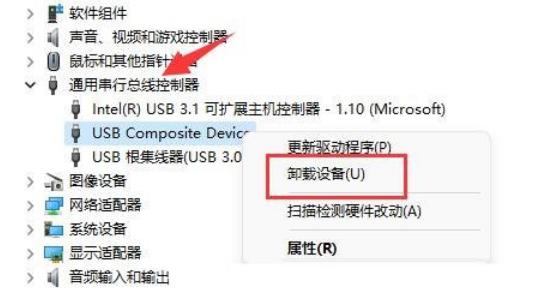
4. Klicken Sie im Fenster „Gerät deinstallieren“ auf „Deinstallieren“.
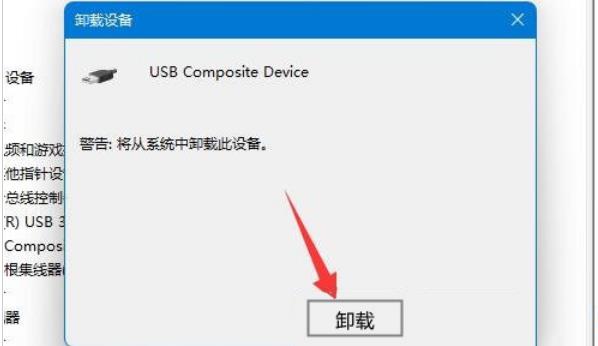
5. Nachdem die Deinstallation abgeschlossen ist, müssen Sie die mobile Festplatte erneut anschließen.

6. Nachdem die mobile Festplatte wieder angeschlossen ist, kehren Sie zum Geräte-Manager zurück, suchen Sie den Universal Serial Bus-Controller, klicken Sie mit der rechten Maustaste darauf und wählen Sie in den sich öffnenden Optionen die Option „Scannen, um Hardwareänderungen zu erkennen“ aus.
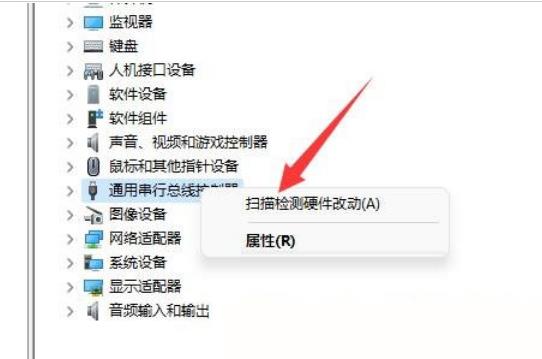
Das obige ist der detaillierte Inhalt vonWas soll ich tun, wenn die mobile Win11-Festplatte nicht angezeigt wird? Die mobile Festplatte von Win11 zeigt keine Problemanalyse an. Für weitere Informationen folgen Sie bitte anderen verwandten Artikeln auf der PHP chinesischen Website!
In Verbindung stehende Artikel
Mehr sehen- Warum kann ich meinen Kontonamen in Win11 nicht ändern?
- Was tun, wenn Edge im Win11-System nicht verwendet werden kann?
- So nutzen Sie Suchmaschinen effizient in Win10- und Win11-Systemen
- So lösen Sie das Problem, dass der Android-Emulator unter dem Win11-System nicht geöffnet werden kann
- Win11-Systemupdate, das nicht normal neu starten kann?

